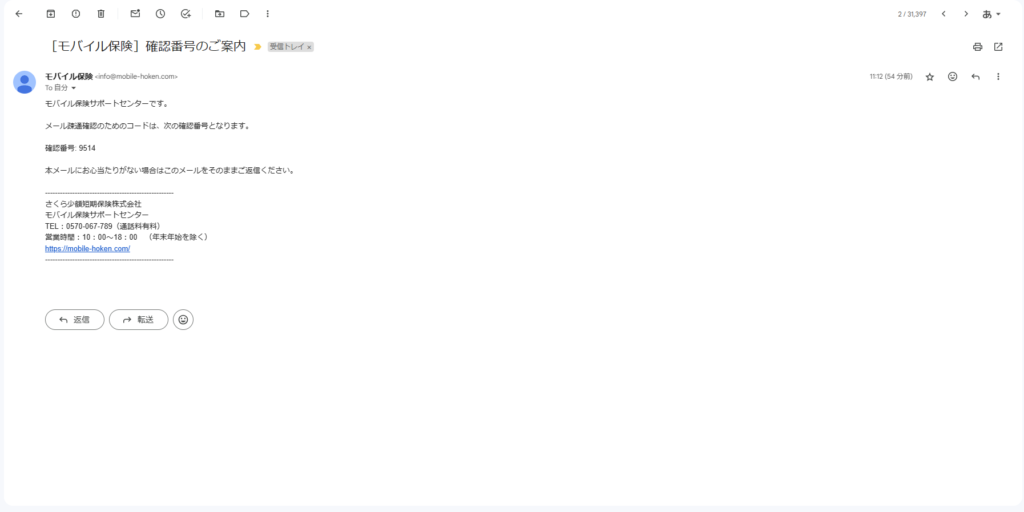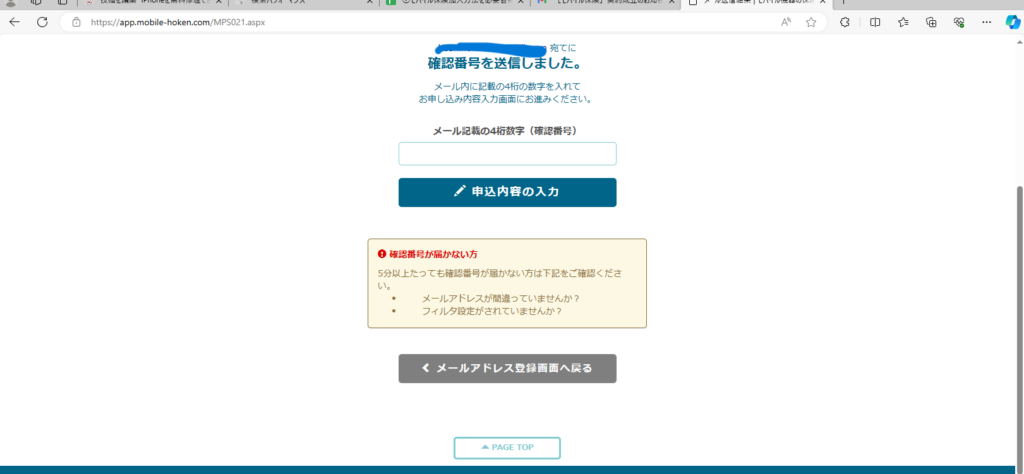こりんまま
こりんままiPhoneが落としてこんな状態になっても全額補償されたよ!モバイル保険絶対入っておいて損はないよ!


モバイル保険とは
モバイル保険とは、さくら少額短期保険株式会社が販売するモバイル通信端末用の保険です。
保険料は月額700円で、スマートフォンなど主端末1台、副端末2台の合計3台を登録できます。
主端末1台は最大10万円まで、副端末2台は最大3万円までの修理代金が補償されます。
副端末はスマートフォン以外にも、スマートウォッチやワイヤレスフォンなどを登録できます。



まるもも家では主端末がこりんままのiPhone14、副端末にアップルウォッチを登録してるよ。
モバイル保険の審査落ちた人はいる?


モバイル保険の申し込み後に審査がありますが、SNSやネットの口コミでは審査が通らなかったケースや時間がかかったケースもあるようです。審査が通るのか不安な人もいるでしょう。
SNSをリサーチした結果、きちんとルールを守っていれば、申込み時の審査、保険請求時の審査ともに落ちた人はいませんでした。



ポイントはしっかりきめられた通り申請することが大切です。
モバイル保険の審査に落ちた4つの理由は?
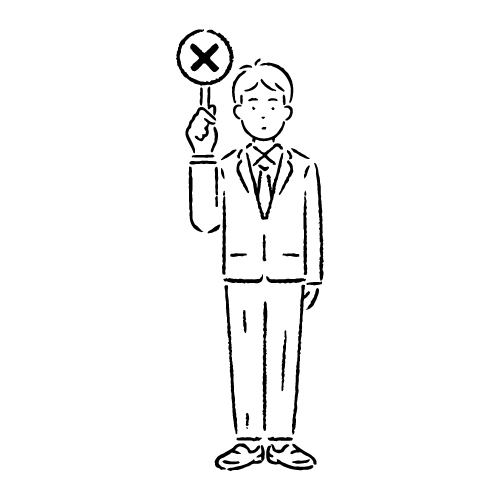
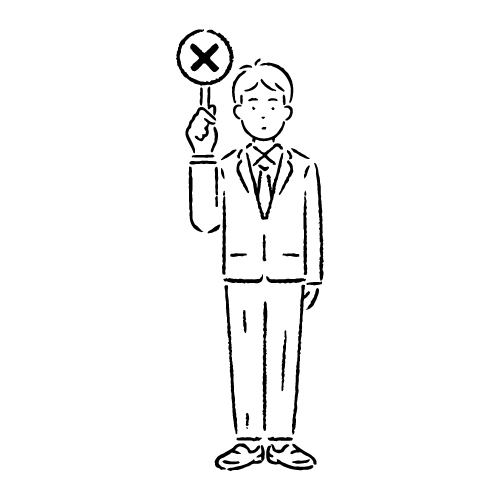



モバイル保険の審査に落ちた!といわれる理由を紹介します。
1.登録端末が審査基準にあてはまらない
登録可能な端末は以下の通りです。
・日本国内で販売されたメーカー純正品
※海外製メーカーや国内未発売の技適マークがない商品は審査が通らない原因になるかもしれません。
・無線通信(WiFi,Bluetooth等)が可能な端末
2.登録時端末の状態が悪い
モバイル保険の申し込み時には端末の状態なども審査されています。
端末の状態や写真なども審査の基準になるでしょう。
故障や破損のない使用できる商品を登録しましょう。



端末が壊れてからの申し込みはできません。
3.登録した写真の情報が不正確
登録端末の写真の状態がわかりづらかったり、撮影の注意事項通り添付されていないと、審査に落ちることもあります。
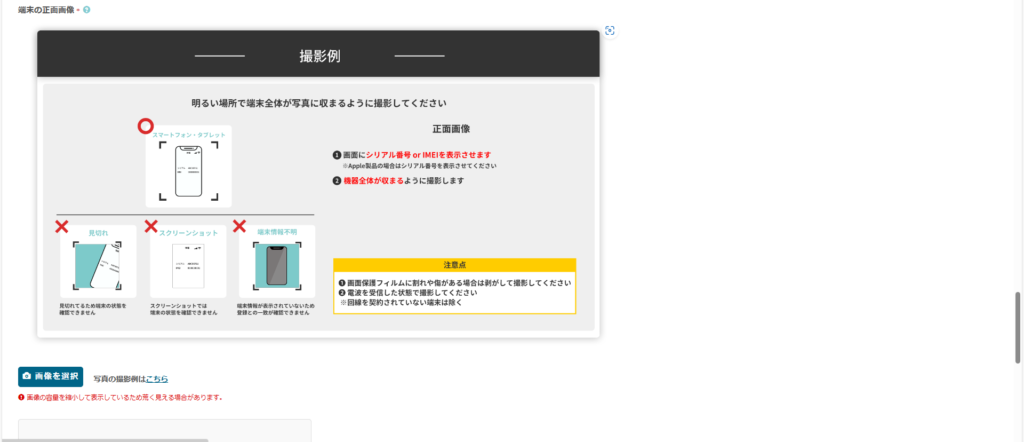
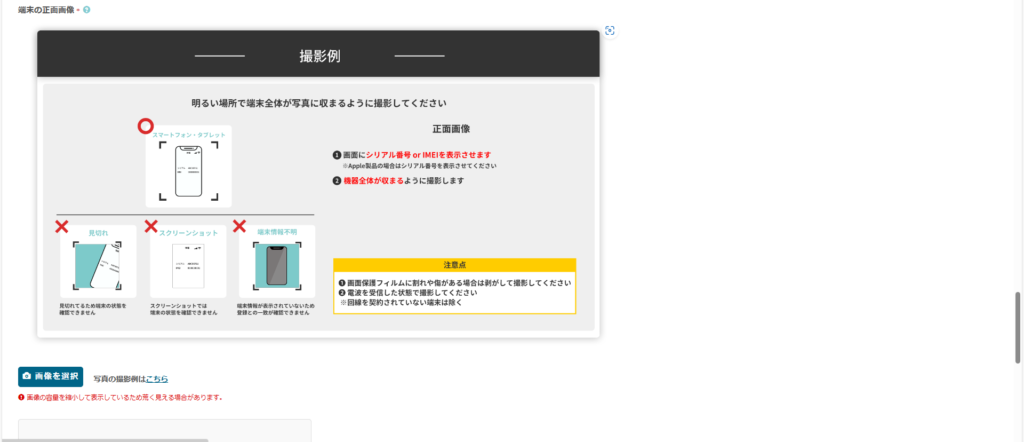
写真の撮影例どおり写真は撮影できましたか?
モバイル保険の審査が落ちた点が不明な時は問い合わせしてみるといいでしょう。
4.年齢制限がある
モバイル保険の契約年齢は最低年齢18歳以上です。
未成年の場合は保護者の同意が必要です。
モバイル保険審査に落ちた場合はどうする?


モバイル保険の審査が不合格となった場合は審査落ちの原因を考えてみましょう。
さきほどあげた4つの審査に落ちた理由以外にも原因があることもあります。
モバイル保険に問合せをするといいでしょう。
申込み時の条件にあわなかったのであれば修正すれば再申請が可能です。



些細なことで審査に落ちたらもったいない!あきらめずに再申請してくださいね。
モバイル保険申込みの方法の流れは?
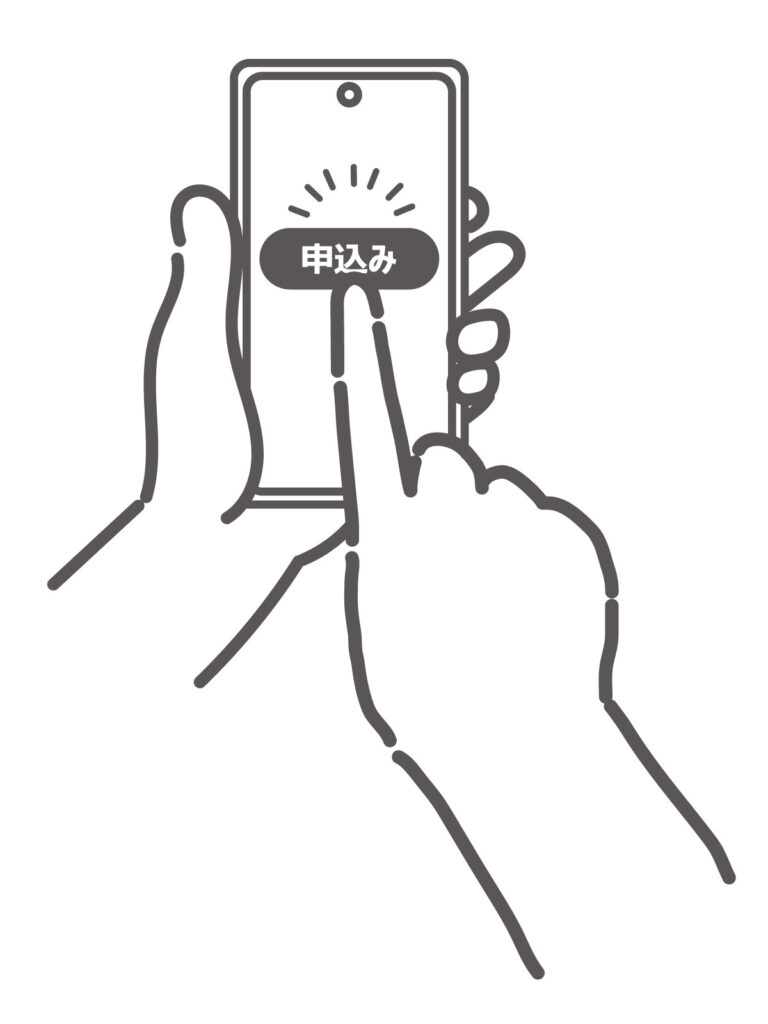
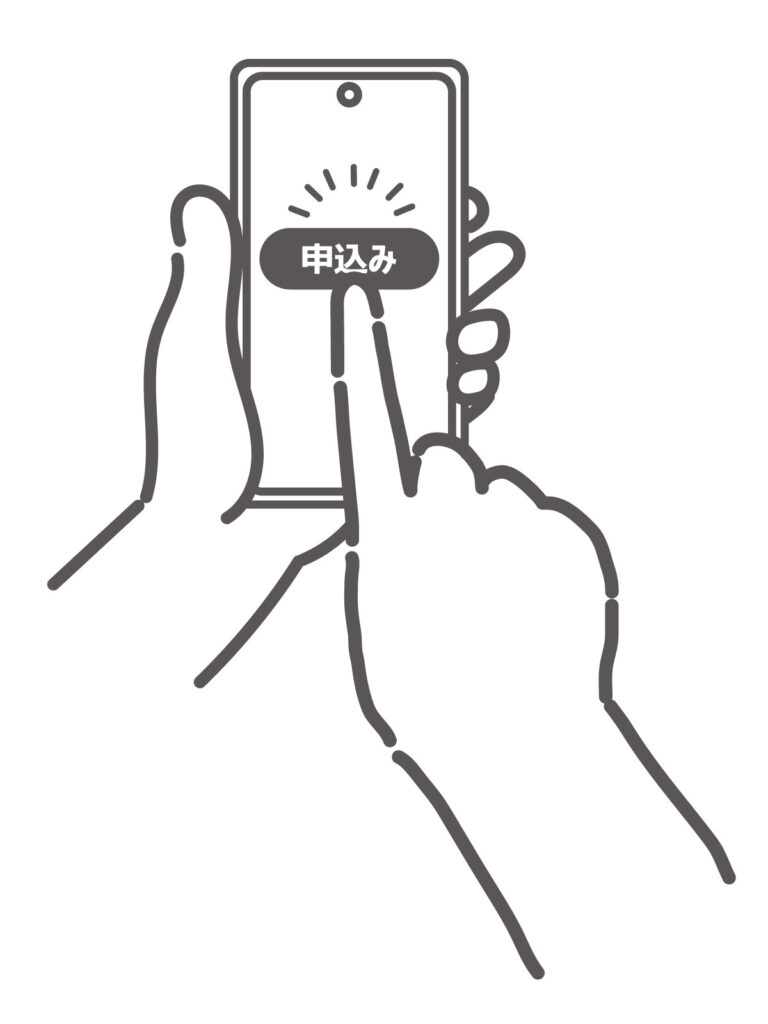
まずはモバイル保険のホームページ開いて申込みボタンを押下しましょう!
大まかなモバイル保険の申請の流れは以下の通りになります。
- 重要事項説明書の確認・メールアドレスの登録
- モバイル保険から「確認番号」が登録メールアドレスに届く
- 必要事項(契約者情報・被契約者情報)入力
- [モバイル保険]契約お申込受付完了のお知らせメールがくる
- [モバイル保険]契約成立のお知らせメールがきて補償が開始



とても簡単なので、入力を気軽に開始してね!
モバイル保険申込み時の必要書類は?
モバイル保険申込み時の必要書類はスマホの情報が必要です。
購入時の書類(領収書など)を探しておきましょう。



以下の情報が必要になります。
- 製品の種類:スマートフォンを選択
- メーカー:Apple
- 機種:iPhone14
- キャリア:UQモバイル
- 容量:128GB
- シリアル番号:〇〇〇〇 設定アプリ→一般→情報で確認
- IMEI:〇〇〇〇 設定アプリ→一般→情報で確認
- 購入日:〇〇〇〇年〇〇月〇〇日
- 購入金額(税込):〇〇〇〇〇円



カメラで携帯本体の正面画像と背面画像を撮影するので、家族や友人のカメラをかりて写真を撮る準備をしてくださいね!
モバイル保険申込み方法は?(画像付き)


モバイル保険の申込み方法の手順を順番に画像付きで解説します。



以下画像付きで解説するよ!
重要事項説明書の確認後、チェック☑2か所に入力とメールアドレスの登録をします。
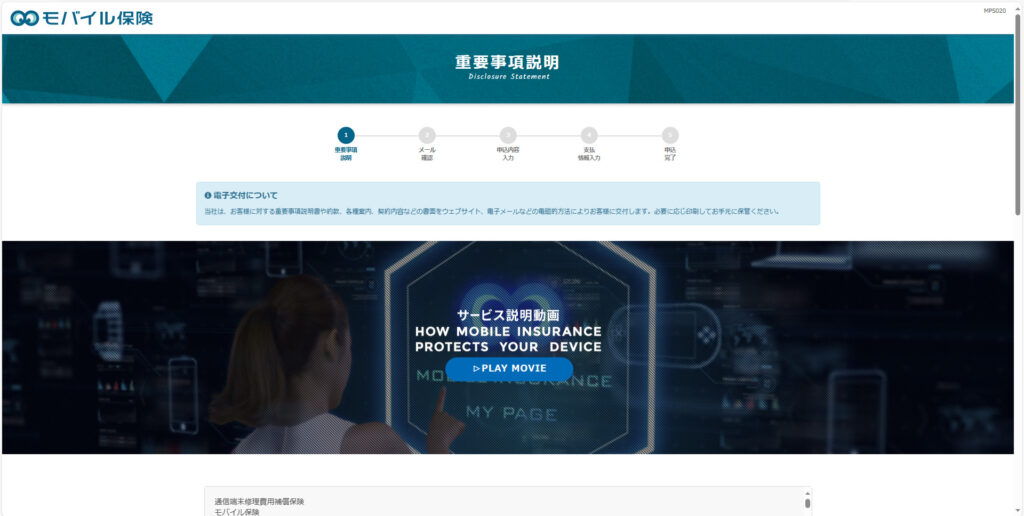
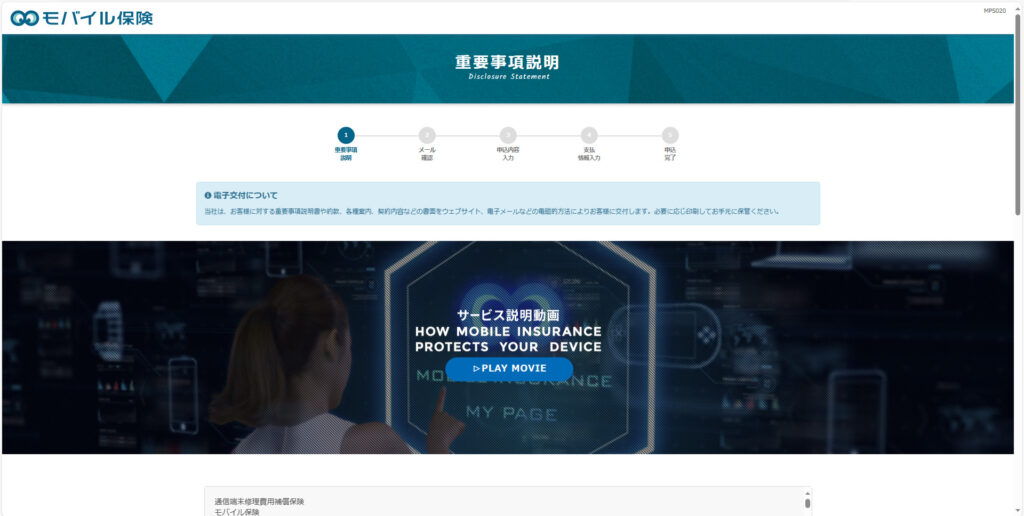
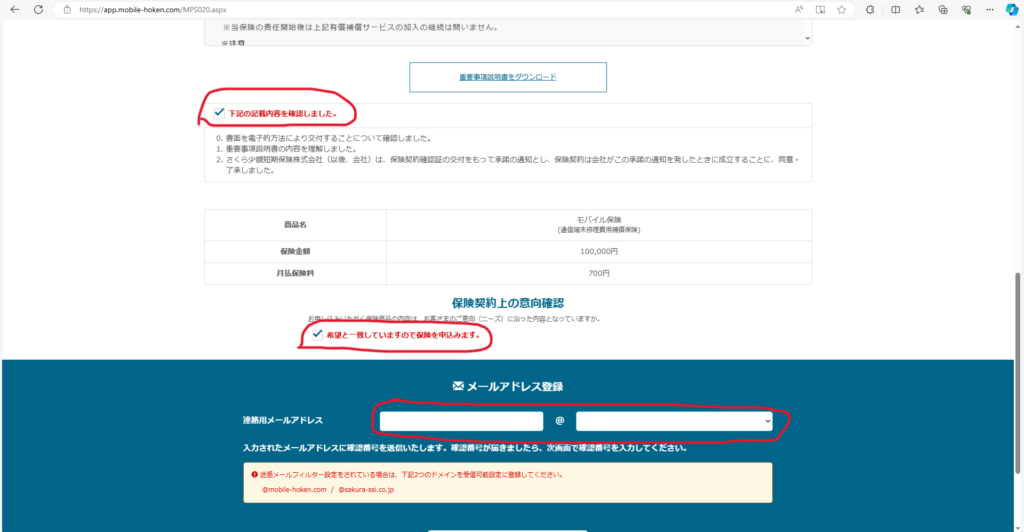
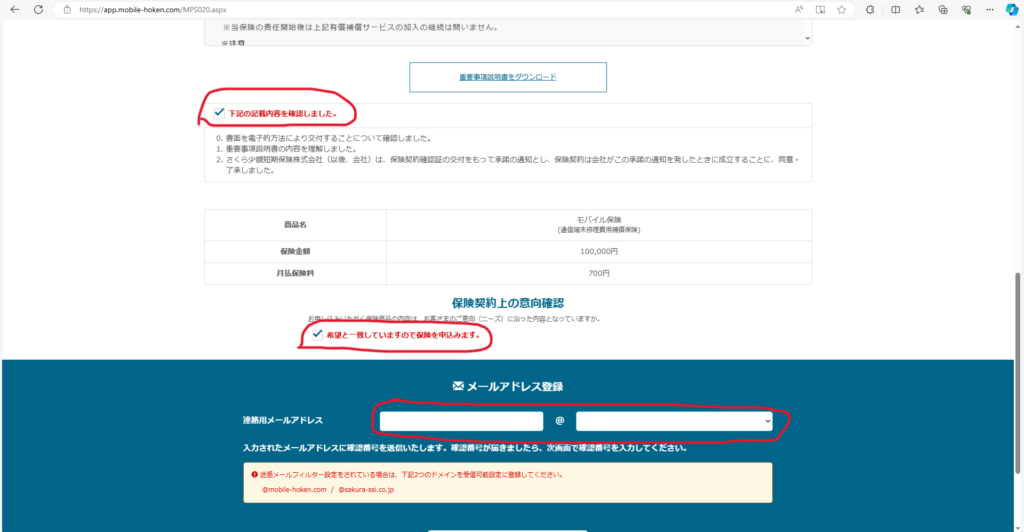



赤丸の箇所を入力してね!
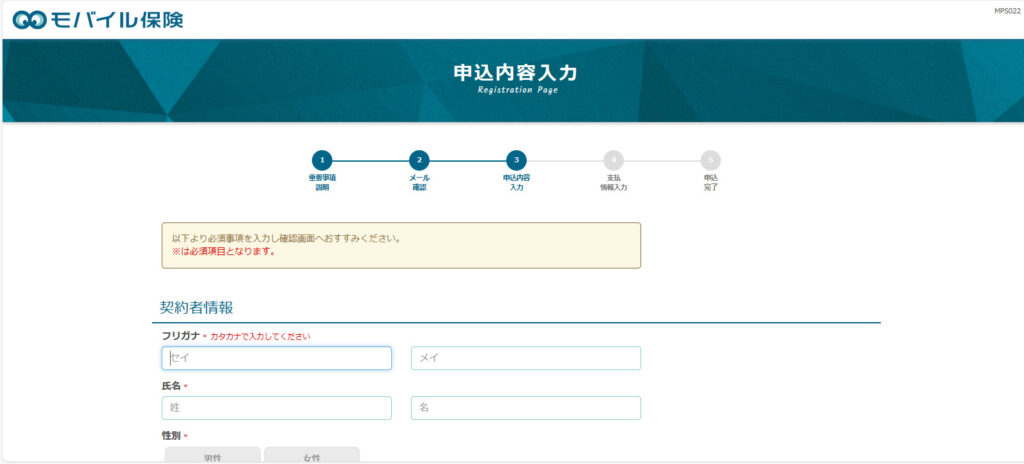
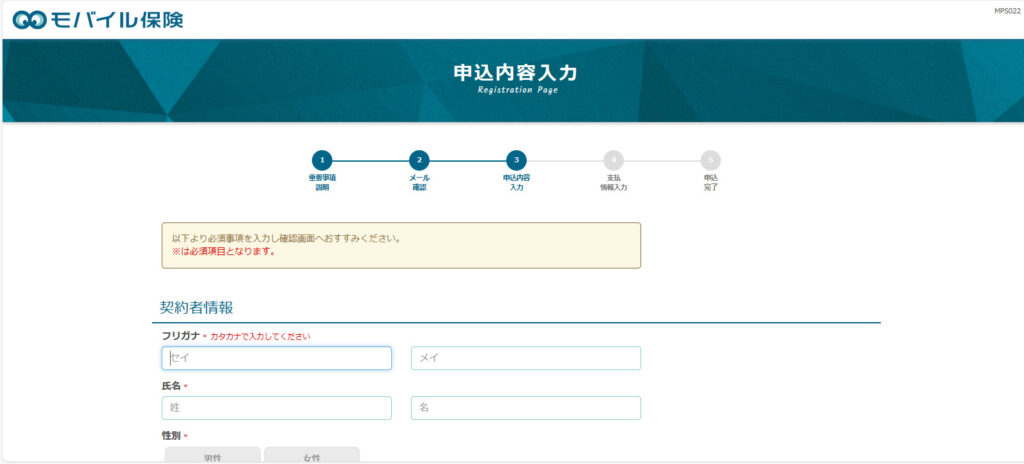
「契約者情報」を入力していきます。
- フリガナ
- 氏名
- 性別
- 生年月日
- 住所
- 携帯番号
同様に「被保険者(スマホの持ち主)の情報」も入力しましょう。
続柄は契約者との関係を選択します。
上記で入力した契約者情報と同じであれば契約者と同一に☑を入れると入力省略できます。
補償対象としたいメインの端末1台の入力をしましょう。
今回はiPhoneを登録します。
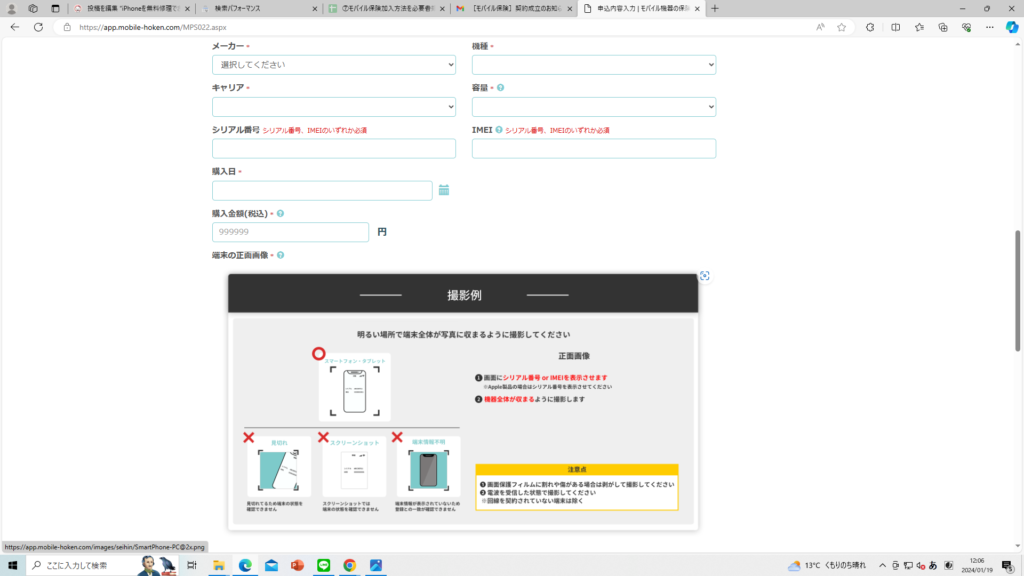
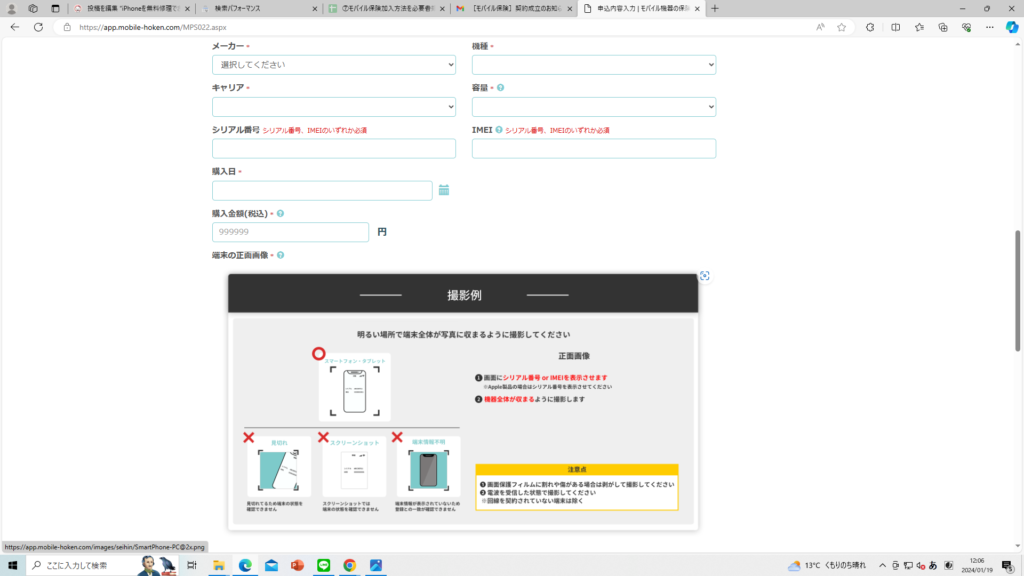
- 製品の種類:スマートフォンを選択
- メーカー:Apple
- 機種:iPhone14
- キャリア:UQモバイル
- 容量:128GB
- シリアル番号:〇〇〇〇 設定アプリ→一般→情報で確認
- IMEI:〇〇〇〇 設定アプリ→一般→情報で確認
- 購入日:〇〇〇〇年〇〇月〇〇日
- 購入金額(税込):〇〇〇〇〇円
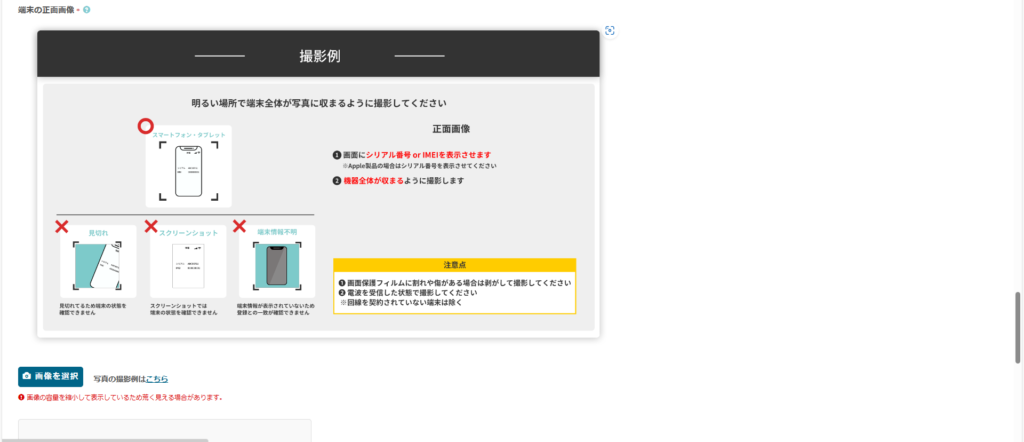
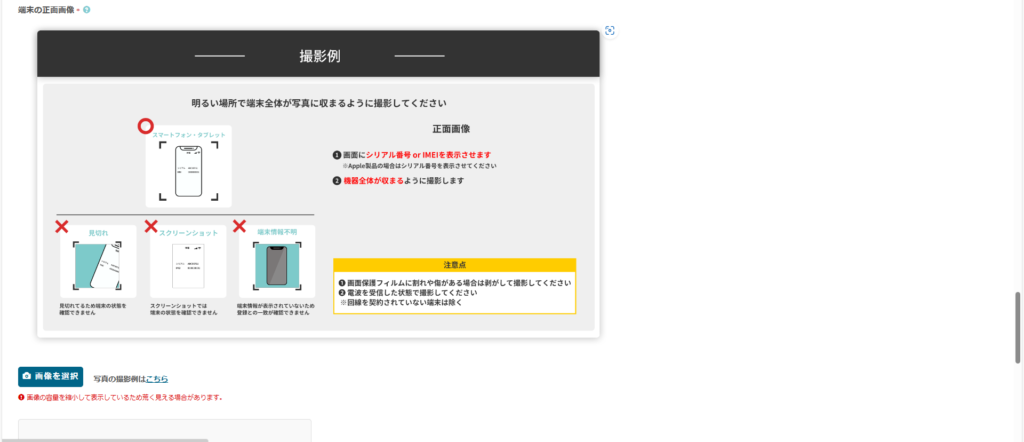
撮影例をしっかり確認して以下のページに登録端末の写真撮影をして、添付しましょう。
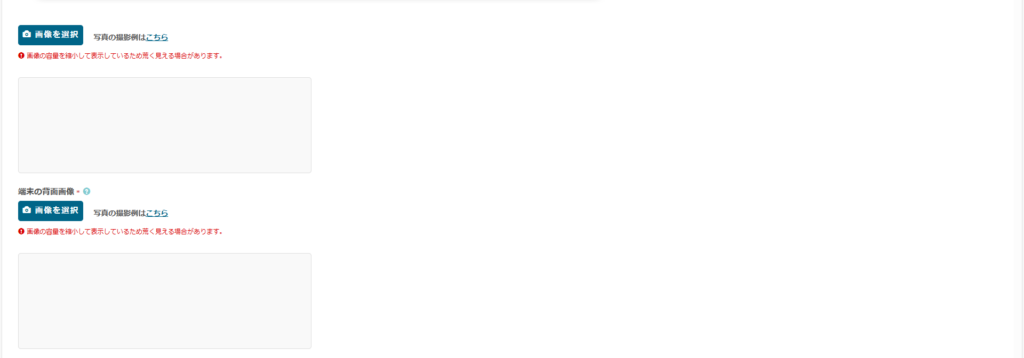
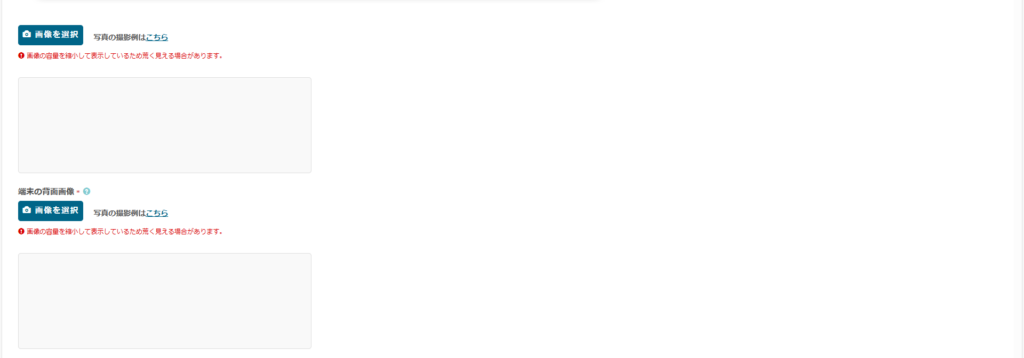
携帯正面画像と背面画像を撮影する時は家族や友人、自分で持ってるカメラなどで撮影しましょう。
- 明るい場所で全体が写真に収まるように撮影
- Appleの場合シリアル番号またはIMEIを画面に
- スクリーンショット不可
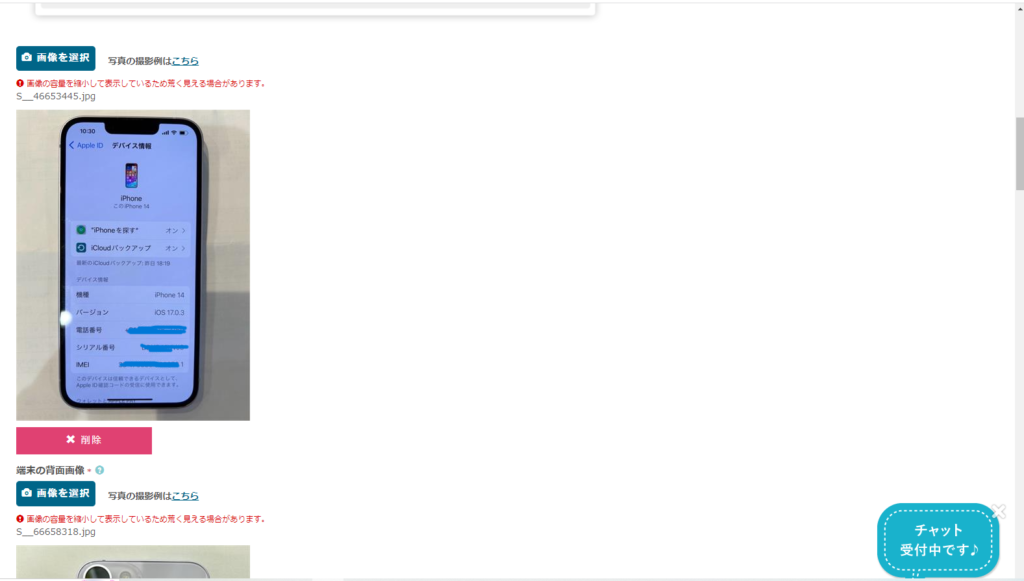
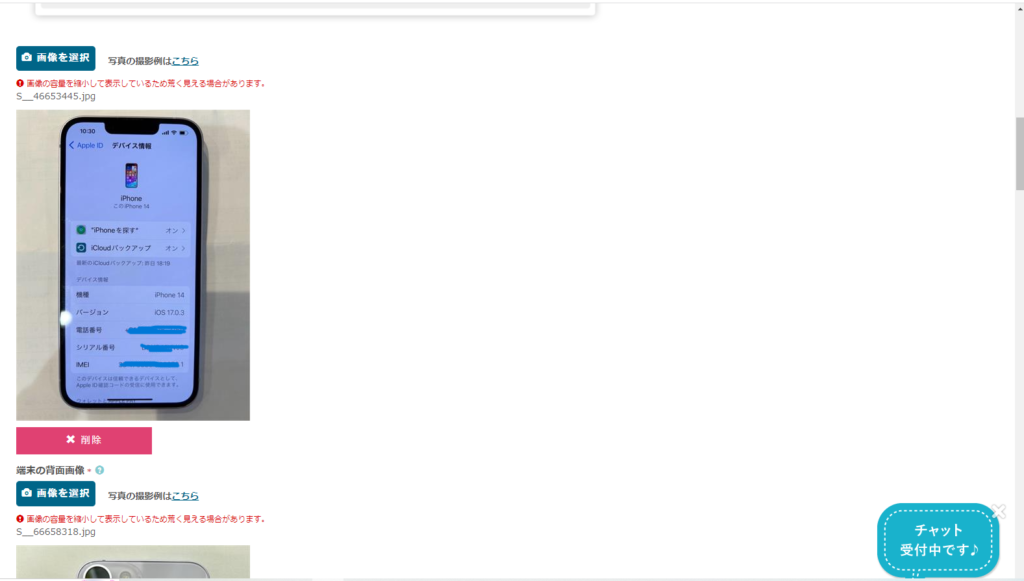
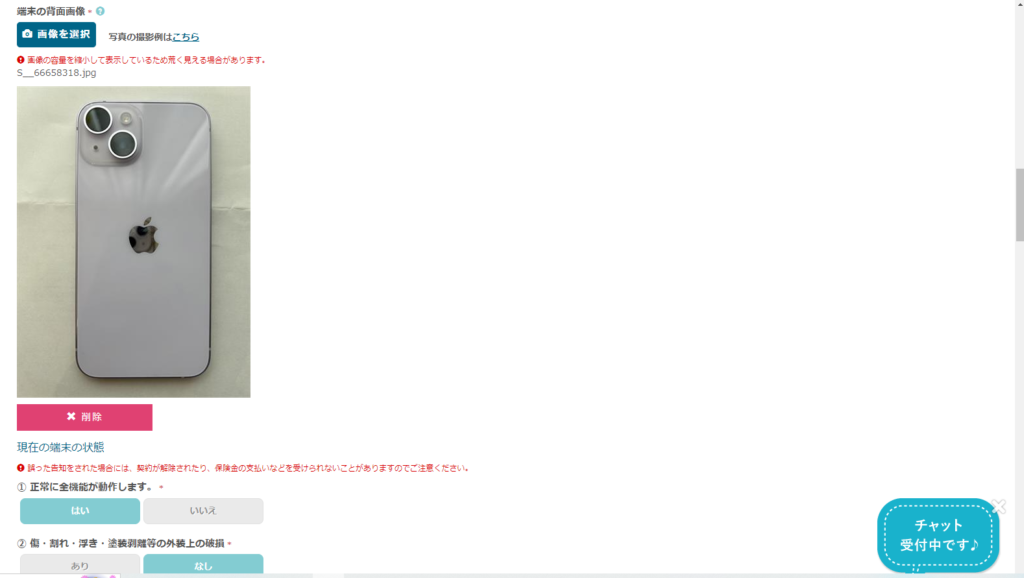
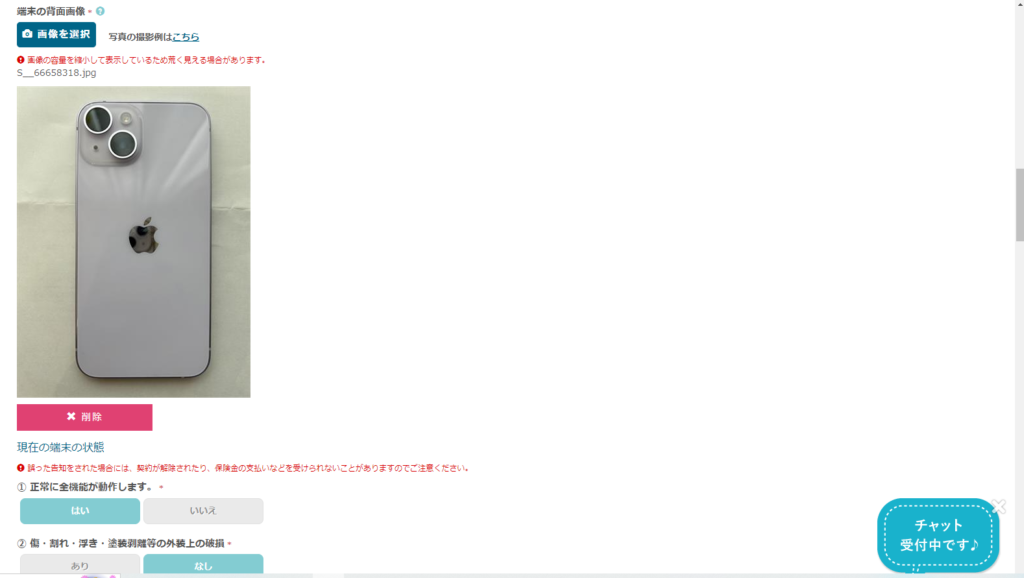
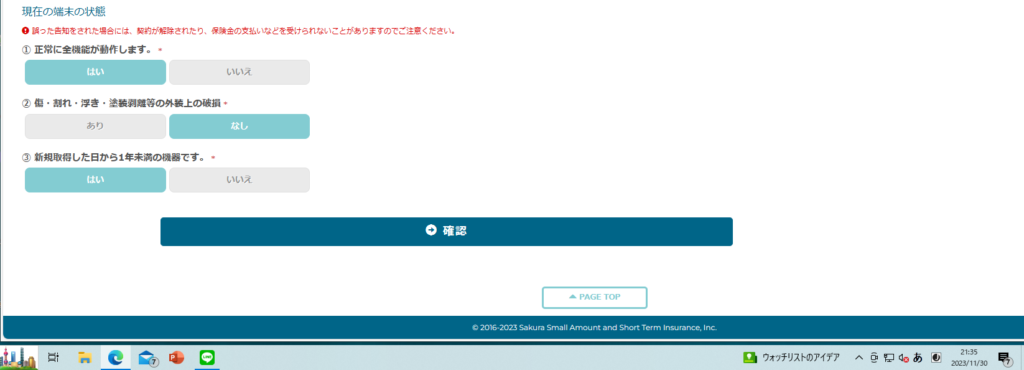
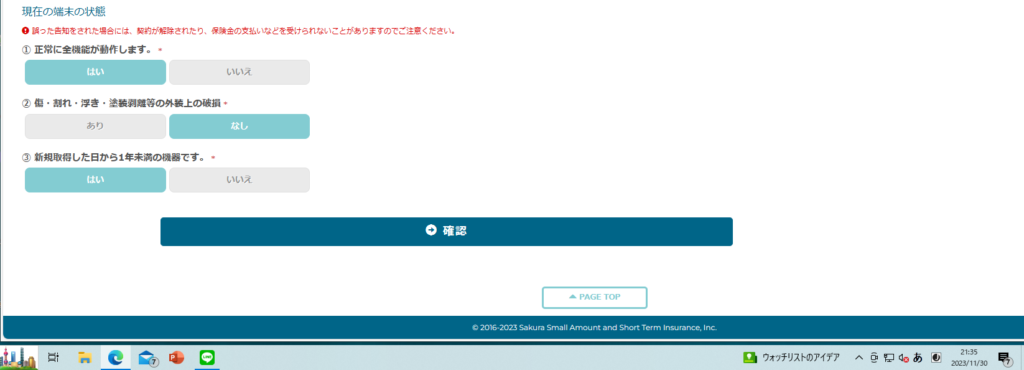
- ①正常に全機能が動作します:はい
- ②傷・割れ・浮き・塗装剥離の外装上の破損:なし
- ③新規取得日から1年未満の機器です:はい ※いいえでも、キャリアの保険など(Applecareやドコモならケータイ補償サービスなど)に加入していれば保険申請可能。



審査に大切な項目だよ!
申込みの段階では特に必要ありません。
正式にモバイル保険の審査がおりてからの入力が効率がいいでしょう。
(主端末同様に登録したい副端末の金額や、購入日、写真撮影などの必要があるため)


副端末の登録方法はこちらのブログに詳しくかいてあります。
入力内容を確認しましょう。モバイル保険の審査にかかわるので間違いのないようにしましょう。
申込み内容の確認後、保険料支払い先のクレジットカードの登録をします。
申込み完了すると「モバイル保険契約お申込み完了のお知らせ」メールが届きます。
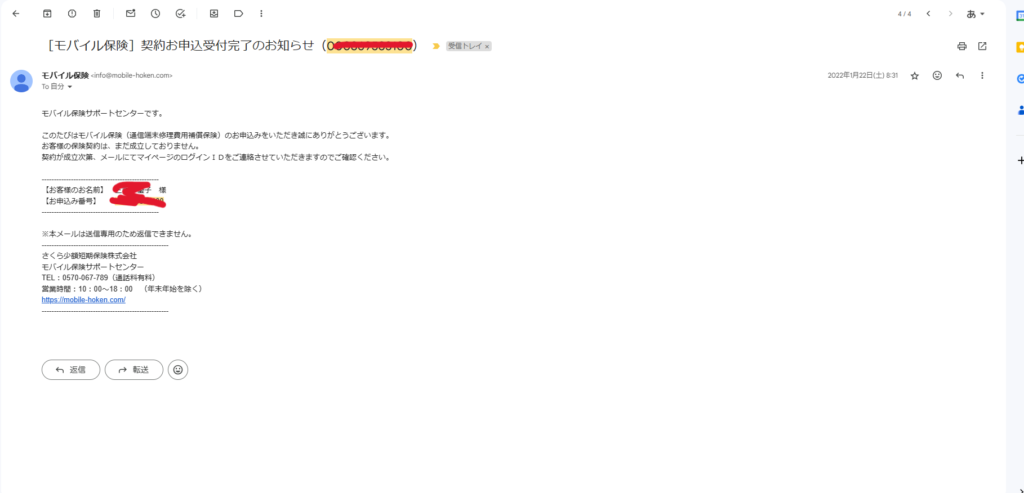
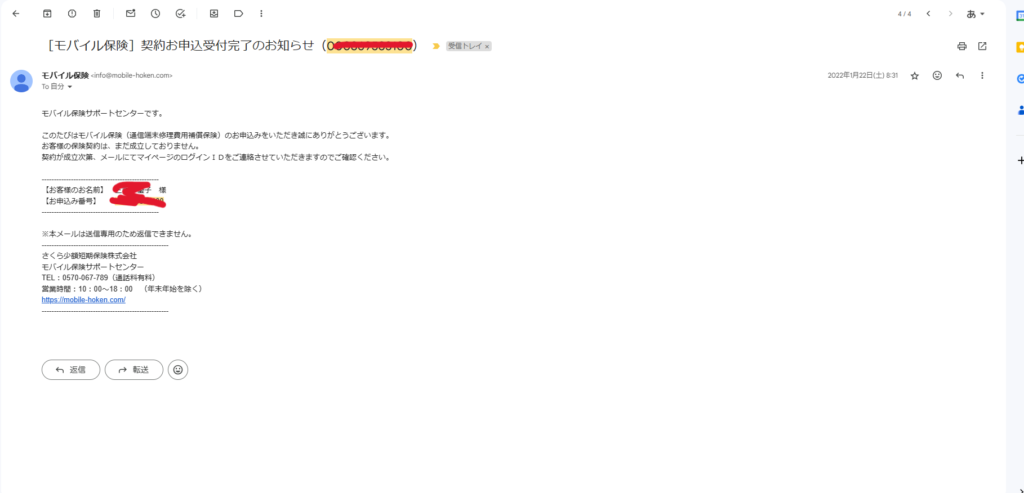
現時点では、「保証書・購入証明書を登録する」画面が表示されますが、登録しなくてOKです。



審査完了まで待ちましょう!
モバイル保険の申し込みしてから約2日後に「モバイル保険契約成立」のお知らせのメールがきます。
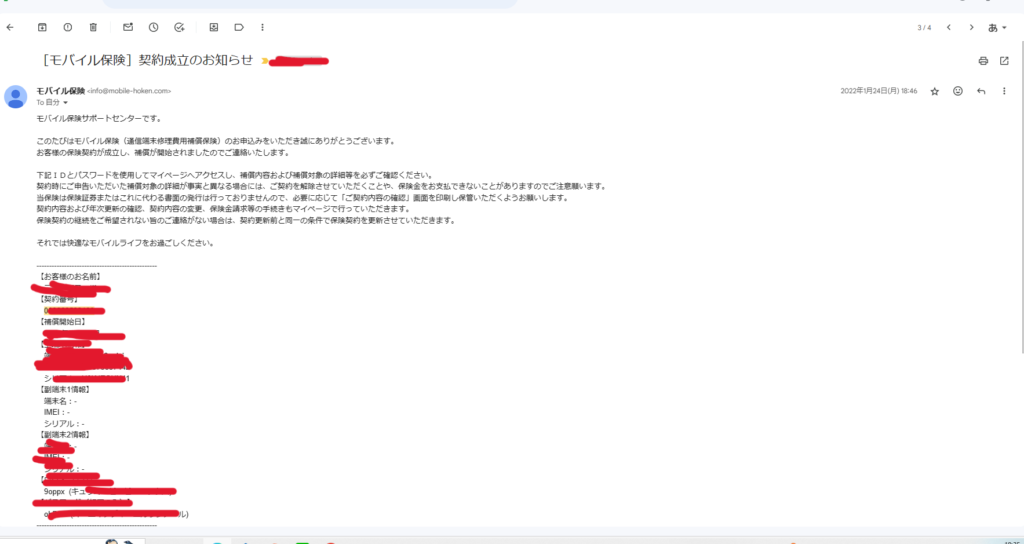
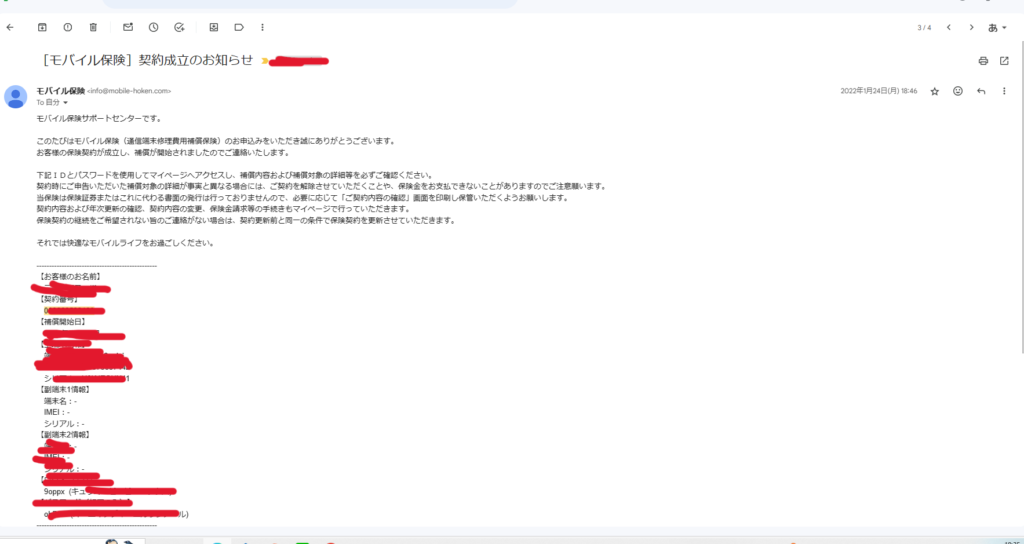
我が家は約2日程度で連絡がありました。
。



写真の不備や、入力ミスなどで審査が通らないケースもあるので、不明な点があれば、すぐに問合せしましょう!
まとめ モバイル保険の審査は落ちた人はルールを守ればほぼいない


モバイル保険の申し込み方法は手順に従いルールも守れば審査に落ちることなく簡単にできます。
また、携帯が壊れてしまった場合のモバイル保険の請求時の審査もルールをきちんと守れば確実にお金がもらえるでしょう。
モバイル保険今すぐ申込みして損はありません!!!



モバイル保険の保険請求の審査も落ちることなく加入後1年後に修理代「59,400円」全額補償されました。
我が家やキャリアの保険(ケータイ補償サービス)月額1,100円やApplecareを今まで支払っていましたが、月額700円で安くなりました。
の体験談②のコピー-300x169.jpg)
の体験談②のコピー-300x169.jpg)



僕はApple Careやドコモケータイ補償を使って修理したこともあるよ。割安で修理はできるけど自己負担金も結構必要だったよ!
保障内容はキャリアの保険は主端末1台だけの保障すが、モバイル保険であれば、主端末1台は最大10万円まで、副端末2台は最大3万円までの修理代金が補償されます。(3台合計10万円まで)





修理費用全額保証【モバイル保険】
に入っていてほんとよかった!



月額もキャリアの保険より安いし、固定費の節約にもなるからぜひ申込みしてね!



スマホは中古でも高額だから、月700円(年間8,400円)で修理代0円ってありえないと思ってたけど、振り込みされて助かった!